
iOS、macOS デバイス購入時に、Apple の提供する各種サービス(App Store、iTunes Store、Apple Music、iCloud など)を受けるために必須となる Apple ID ですが、はじめて iPhone をセットアップした際などは、何も考えずに Apple ID に設定するメールアドレスを登録してしまったという方はいらっしゃいませんか。また、諸事情により登録したメールアドレスを使用できなくなってしまったという方もいらっしゃるのではないでしょうか。
今回は、Apple ID として登録したメールアドレスを簡単に変更する方法をご紹介します。なお、すでに Apple ID のパスワードを忘れてしまった場合などの、予備のメールアドレスとして登録しているメールアドレスには変更できませんので、そのメールアドレスにしたい場合にはあらかじめ解除しておく必要があります。
Apple ID の管理ページからメールアドレスを変更する
Apple ID の管理はすべて Apple ID の管理ページから実施します。
もし、2 段階認証や 2 要素認証を使用していて、かつそのブラウザやデバイスでサインインするのがはじめて、という場合にはワンタイムパスワードの入力が求められますのでご注意ください。詳細については、Apple ID の認証で、まだ 2 ステップ確認を使用しているの?2 ファクター認証に切り替えると、セキュリティが強化される上さらに便利に!をごらんください。
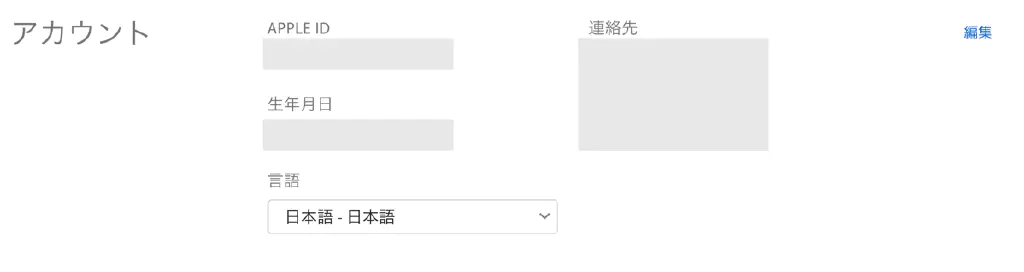
ログインしたら「アカウント」という項目の右側にある「編集」というリンクをクリックします。

「APPLE ID」の下に現在の Apple ID に紐づけられているメールアドレスが表示されていることを確認し、その下の「メールアドレスを編集」というリンクをクリックします。
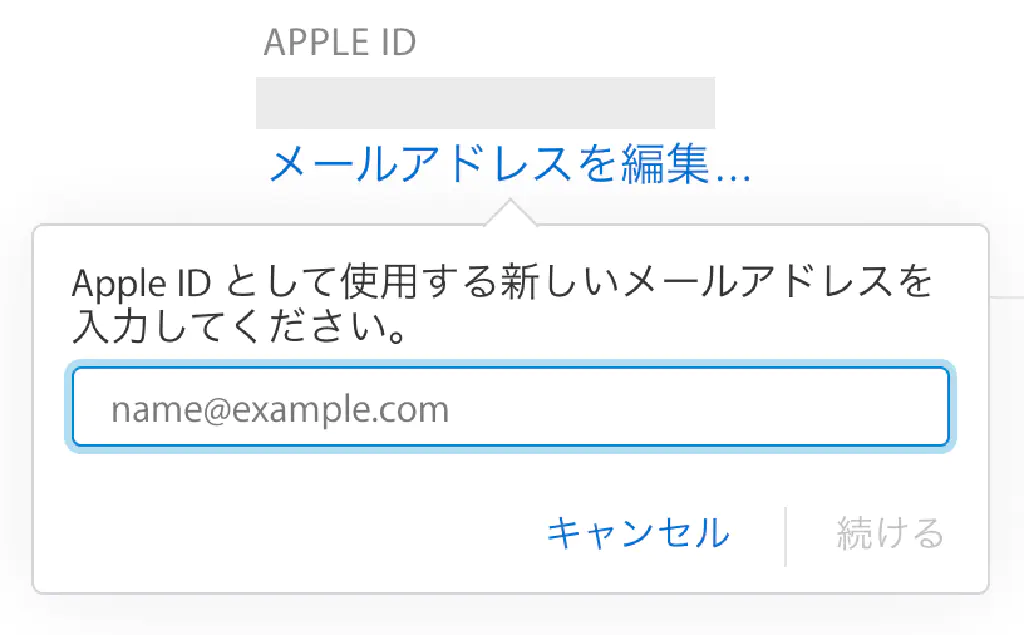
Apple ID として使用する新しいメールアドレスを入力して、「続ける」をクリックします。
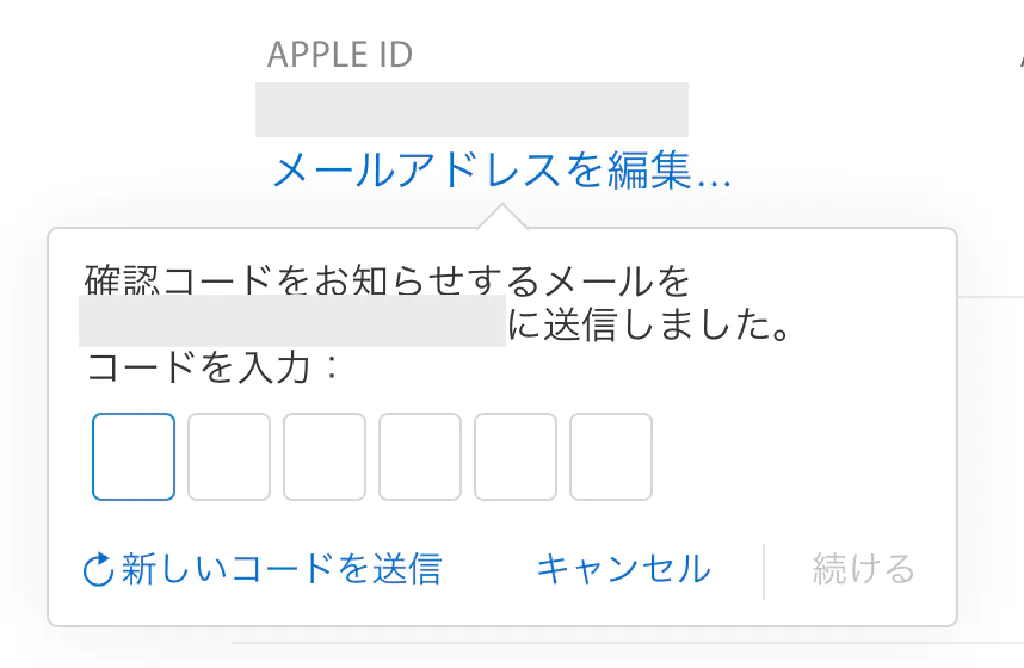
続いて、新しいメールアドレス宛に 6 桁の確認コードが送信されます。そのため、当たり前ですが、新しい Apple ID として使用するメールアドレスは有効なものである必要があります。メール本文を参照して、6 桁の確認コードを入力したら「続ける」をクリックします。
以上で、新しいメールアドレスへの切り替えは完了です。メールアドレスの整理等されている場合には、ぜひお試しください。